Audio vers vidéo
Audio vers vidéo est une technologie dans laquelle les utilisateurs téléchargent de l'audio, et l'IA génère automatiquement le contenu vidéo correspondant. L'ia analyse l'audio et crée des visuels qui s'alignent sur son ton et son message, simplifiant ainsi le processus de création de contenu audiovisuel synchronisé.
Pour une présentation complète de cette fonctionnalité, consultez les détails dans le guide :
Comment générer du contenu vidéo
Voici un guide étape par étape :
Étape 1 : Lancer Filmora et cliquer sur Audio vers Vidéo
Lancez Filmora sur votre ordinateur. Sur la page de lancement, sélectionnez l'option Audio vers vidéo.
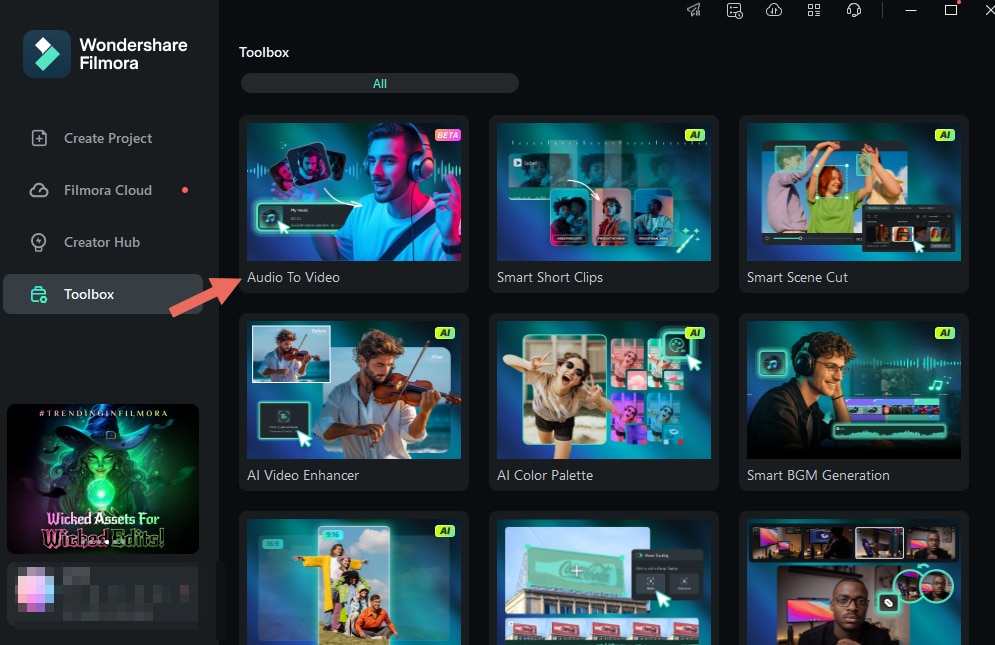
Étape 2 : Téléverser les fichiers audio
Après avoir cliqué sur Audio vers vidéo, vous pouvez télécharger ou faire glisser et déposer vos fichiers audio.
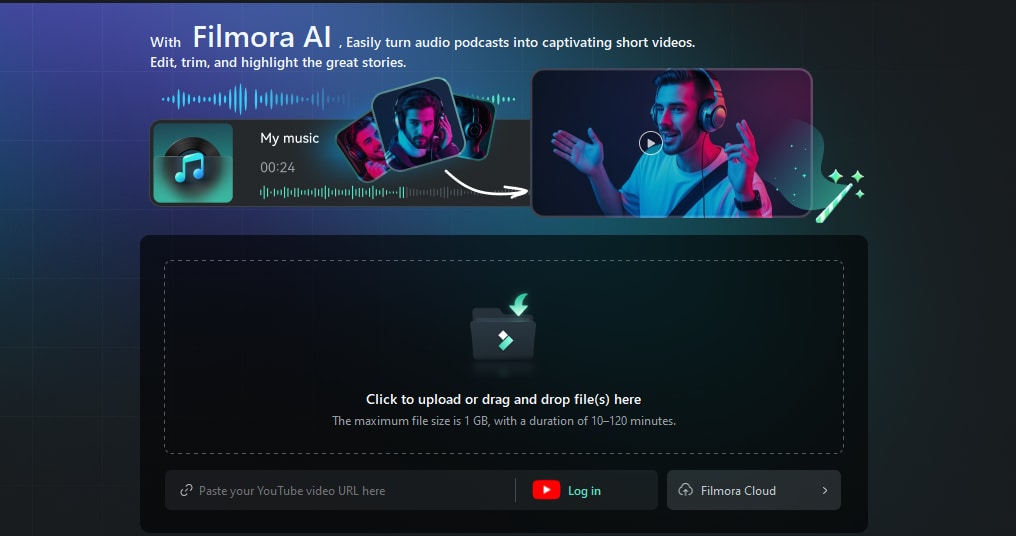
Étape 3 : Commencer à générer du contenu vidéo
Lorsque vous téléchargez une vidéo, vous devez sélectionner manuellement la langue de la source vidéo. Vous pouvez sélectionner le type de contenu de votre vidéo et définir le ratio, la durée et le nombre de vidéos générées. Et aussi ajuster les paramètres de l'écran.
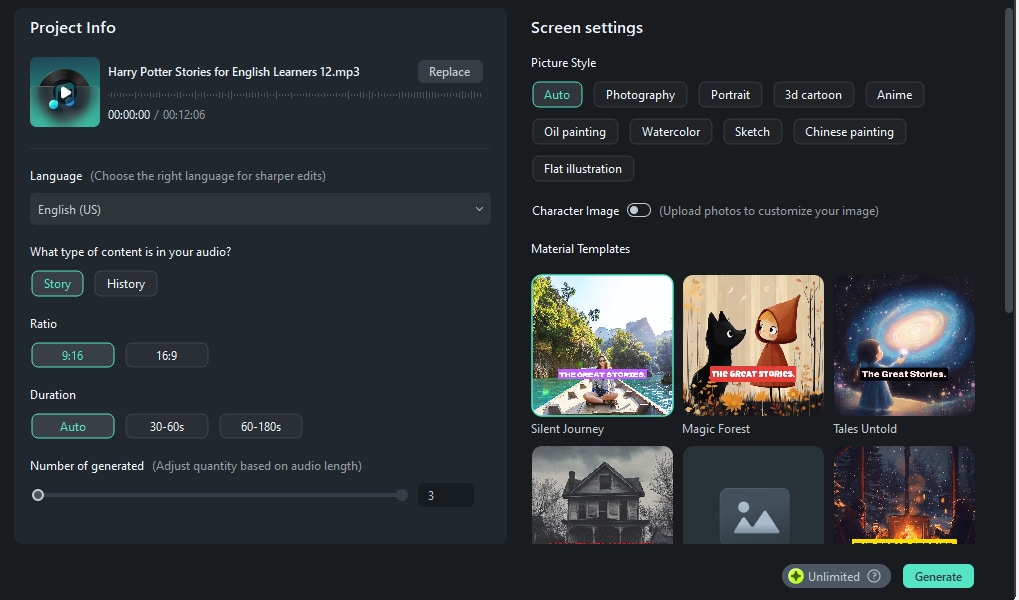
Lorsque tout est prêt, vous pouvez cliquer sur Générer.
Astuce: Vous pouvez cliquer sur Générer hors ligne pour que le contenu vidéo soit généré en arrière-plan.
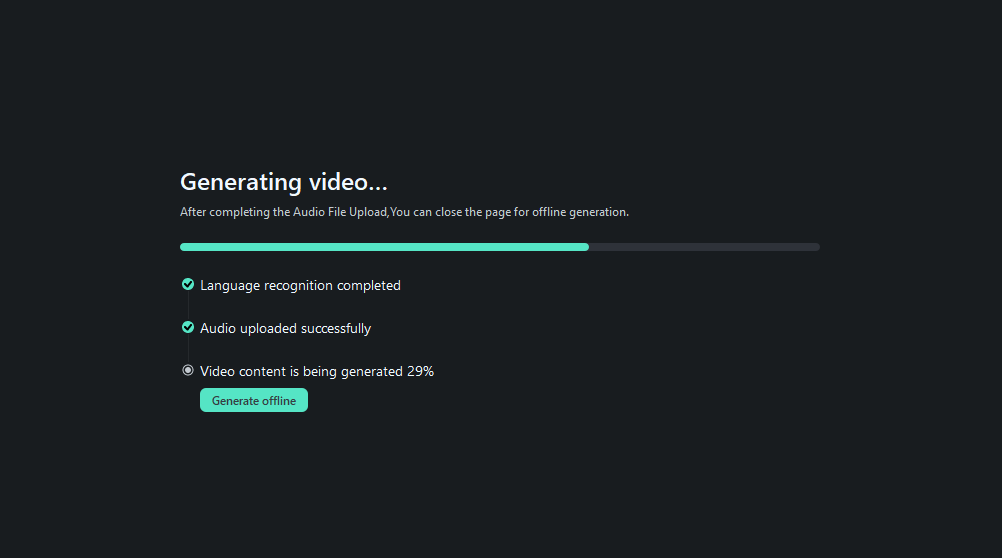
Étape 4 : Choisissez votre vidéo
Sur la base de l'audio téléchargé et des paramètres sélectionnés, le système génère plusieurs résultats et attribue une note selon les règles de la plateforme.
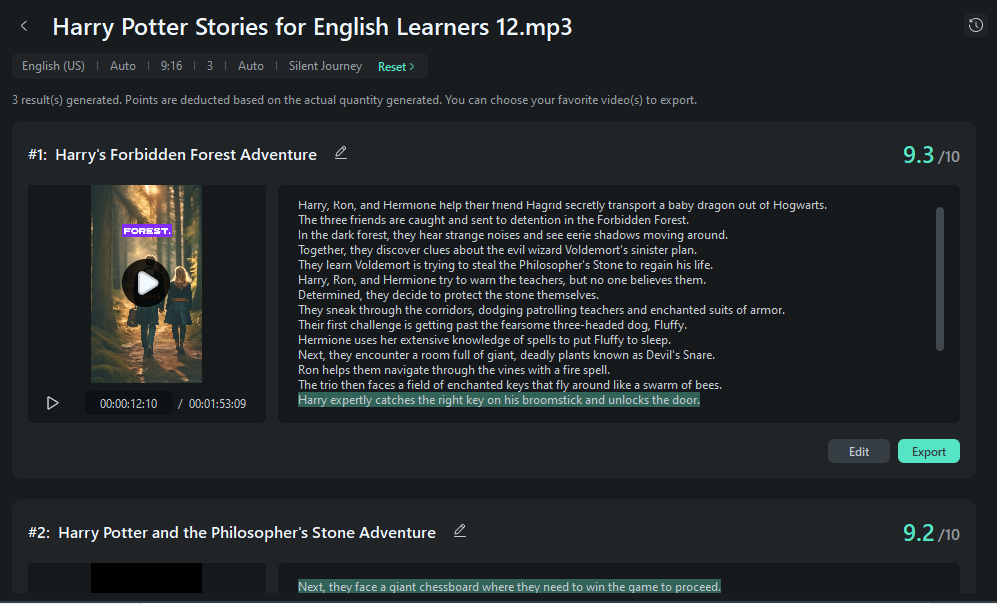
Astuce:
- Vous pouvez également cliquer sur « Réinitialiser » pour le régénérer.
- Il est possible de modifier le titre de la vidéo générée.
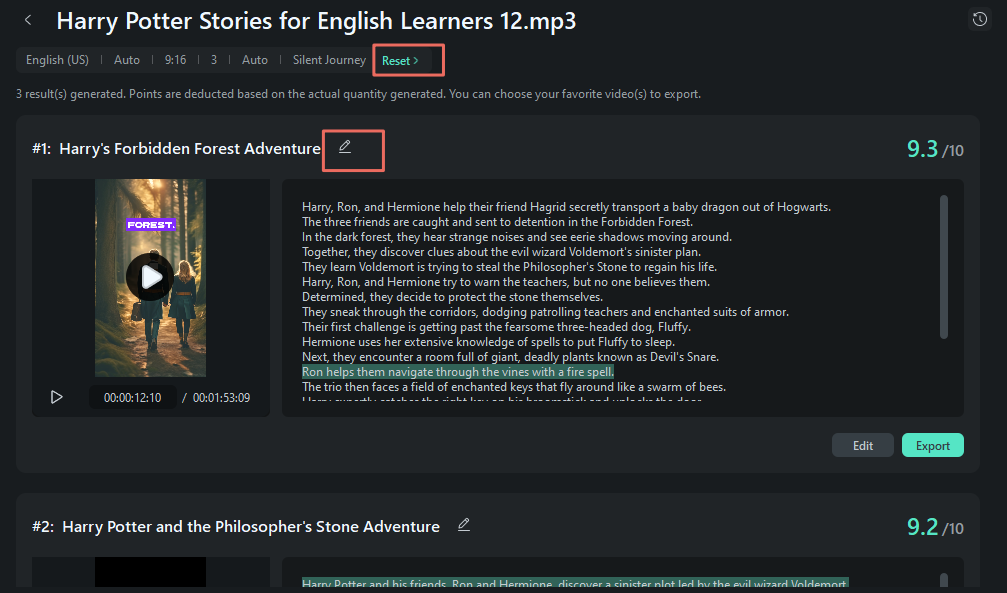
Étape 5 : Montage de la vidéo
En cliquant sur « Modifier », vous accédez au panneau d'édition, où vous pouvez soit utiliser ou masquer des sous-titres spécifiques en mode Sélection, soit visualiser le script par timecode pour une édition plus précise en mode Time Code.
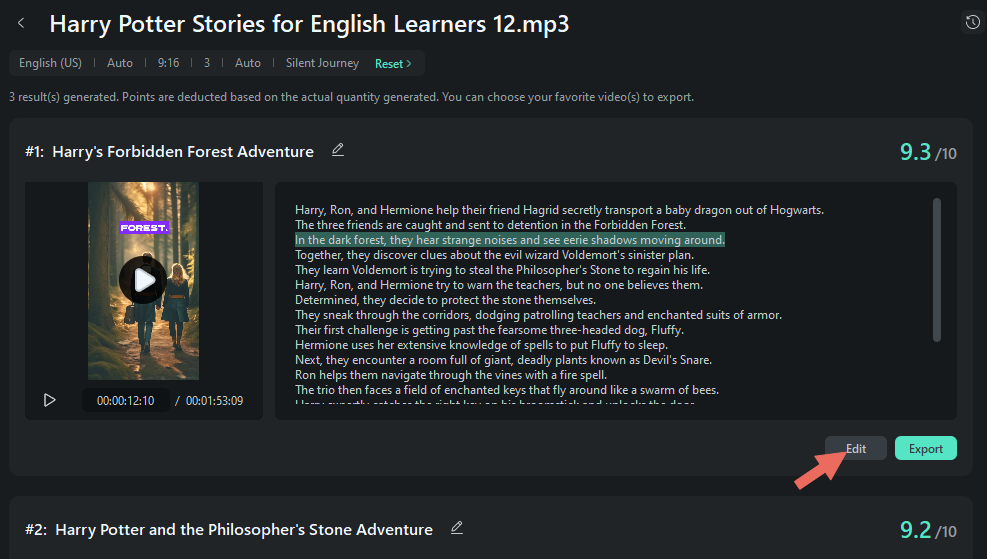
Vous pouvez modifier le texte et la vidéo et Si vous n'êtes pas satisfait de la voix actuelle ou si vous souhaitez ajouter des dialogues, vous pouvez utiliser la fonction de Text-to-Speech pour créer de nouvelles voix à partir du texte.
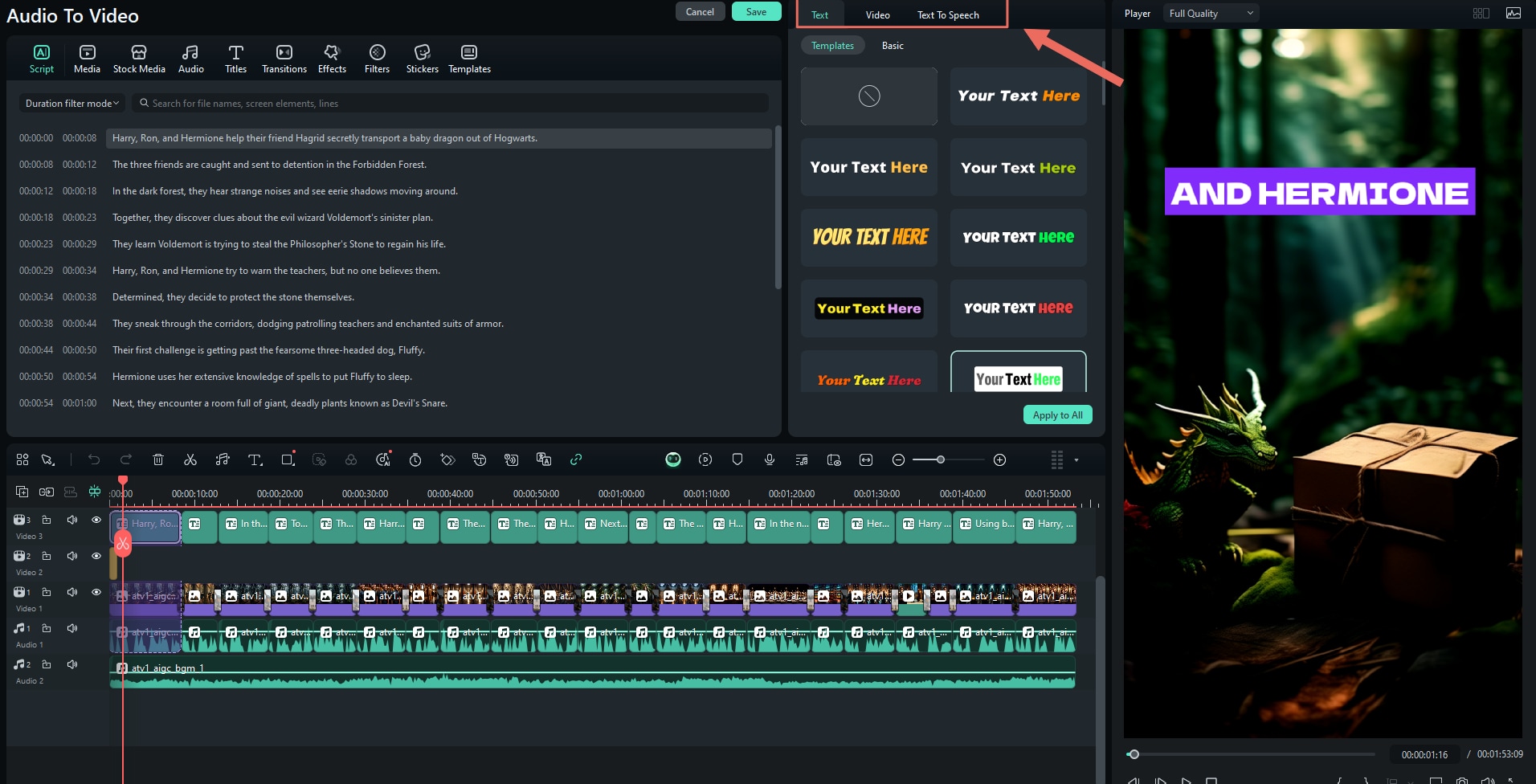
Étape 6 : Exporter vos courts métrages
Enfin, ouvrez la fenêtre d'exportation, sélectionnez la plateforme de médias sociaux (YouTube, Vimeo, TikTok) pour le téléchargement de votre vidéo et personnalisez les paramètres tels que le titre, la description, la catégorie, la résolution, etc.

